Hast Du verschiedene aktive Netzwerke und verlierst Du langsam, aber sicher die Übersicht? So benennst Du diese um.
So gibst Du Deinen Netzwerkverbindungen individuelle Namen (Büro oder Heim statt Netzwerk 1 oder Netzwerk 2). Oder auch andere lustige Namen 🙂

- Drücke Windowstaste + R.
- Tippe ins Ausführen-Fenster regedit ein und drücke Enter.
- Navigiere zu folgendem Pfad: HKEY_LOCAL_MACHINE\SOFTWARE\Microsoft\Windows NT\CurrentVersion\NetworkList\Profiles
- Klicke nun auf den Ordner der jeweiligen Netzwerkverbindung (rechts siehst Du den Netzwerknamen unter Daten).
- Klicke doppelt auf den Namen und tippe unter Wert den gewünschten Namen ein.
- Schließe alle Fenster und öffne Deine Netzwerkanzeige wieder. Das Netzwerk ist nun umbenannt.
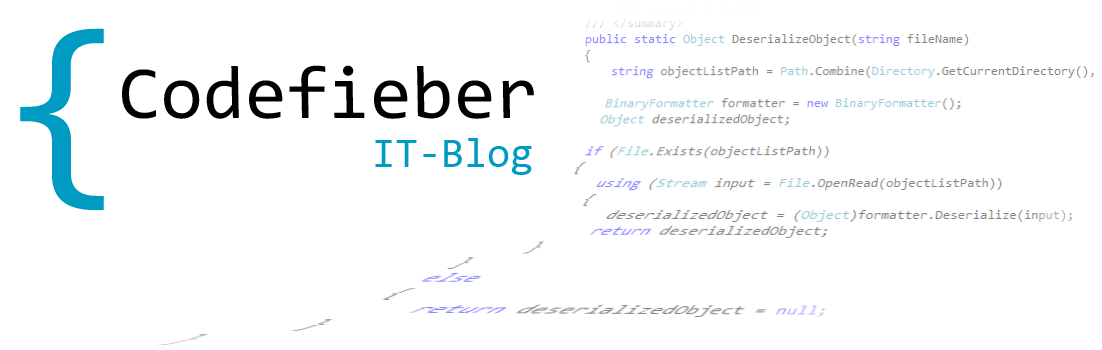
14 Juni, 2025 um 12:18
NETWORKLIST/PROFILES gibts nicht
17 Juni, 2025 um 08:38
Ich weiß nicht wonach Du gesucht hast, aber wenn Du der Anleitung folgst, findest Du die entsprechenden Registry-Einträge. Gerade noch mal geprüft auf Windows 10, als auch Windows 11. Ohne Probleme vorhanden.